在现代的数字演示和传播中,将 PPT 演示文稿转换成 GIF 动图格式能够让静态的幻灯片以动态的形式展示,常用于在网站页面、社交平台邮件分发中。但 PPT 幻灯片并不支持直接批量导出成 GIF 格式的功能,大家遇到这个问题时一般都会非常头大,不知道该怎么操作,最后导致降低自身的工作效率。面对将 PPT 转成 GIF 的问题,这里讲解三个快速的方法,能够将 PPT 幻灯片批量转换成 GIF 动态形式的图片,并且从各种方面帮助大家分析出适合自己的最佳的转换方式。
PPT 幻灯片转成 GIF 动图在什么情况下会用到?
- 在社交平台或网页展示的时候,直接插入 GIF 动态图片播放内容,能够吸引用户的注意,免去翻页的问题。
- 使用 GIF 展示演示文稿中的关键信息,方便在聊天软件、电子邮件或支持发送图片的场景快速分享内容,不用再打开 PPT 文件。
- 当 PPT 幻灯片里是操作步骤或产品演示等内容,转为 GIF 动态方便我们插入到文档或教程中,更能直观的看到操作过程和产品功能。
- 浏览器可以直接预览 GIF 动画,不用给用户发完整的 PPT 文件就可以预览里面的内容。
PPT 幻灯片转成浏览器可以直接打开的 GIF 格式的效果预览
处理前:
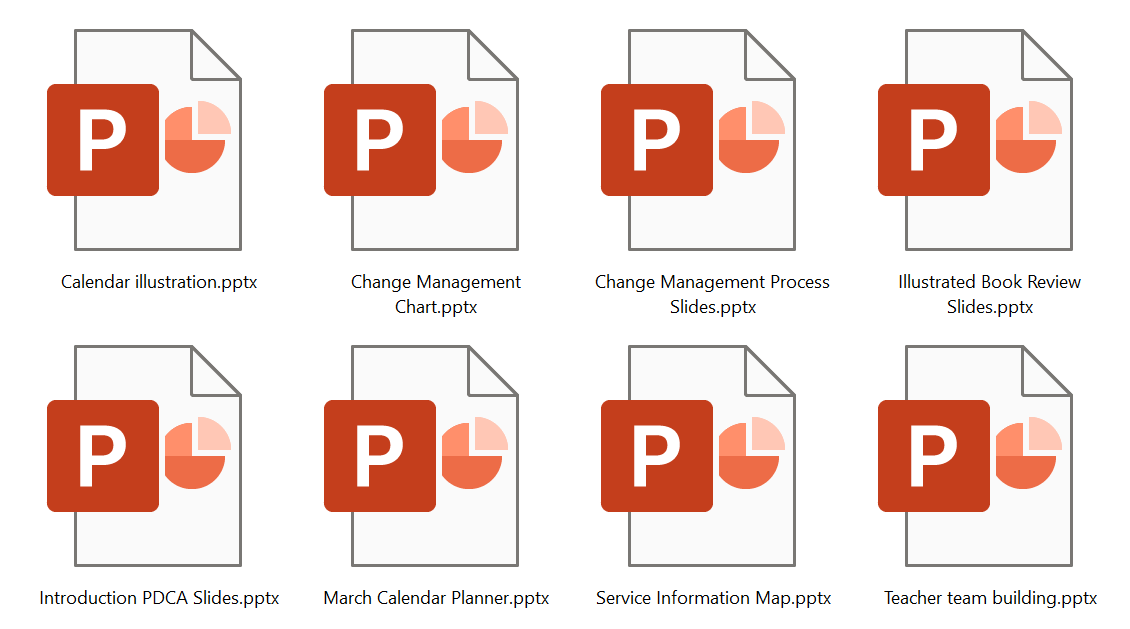
处理后:
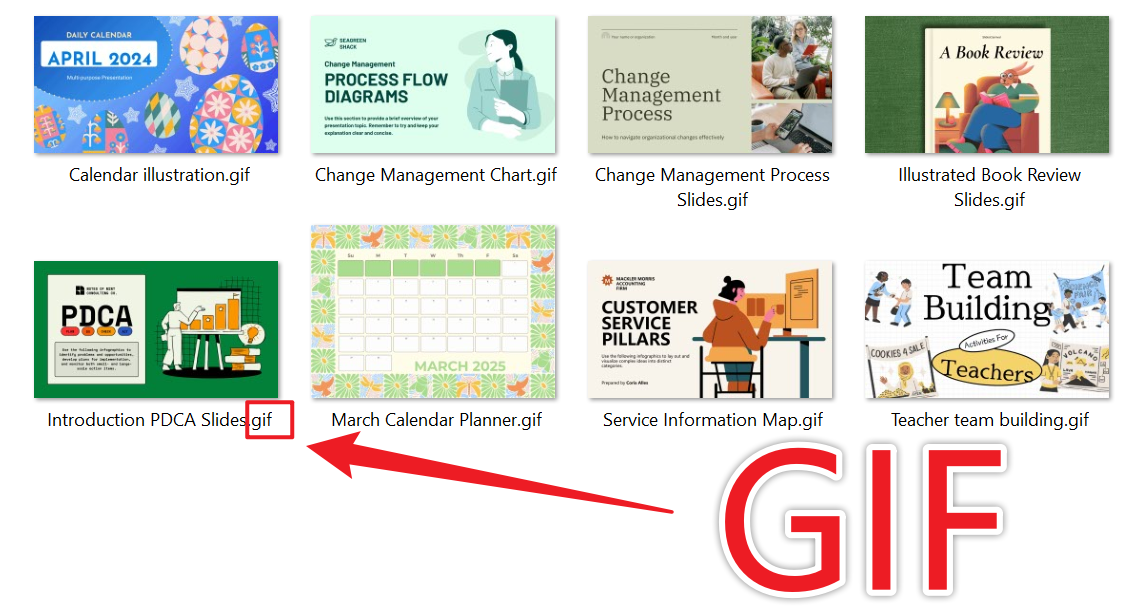
方法一:使用我的 ABC 软件工具箱将 PPT 转为 GIF 格式
推荐指数:★★★★★
优点:
- 支持直接批量添加 PPT 幻灯片一次性转换成 GIF 动态图片。
- 所有文件均在本地处理,不涉及上传性质,保护用户的隐私。
缺点:
- 需要在电脑安装软件才可以使用。
操作步骤:
1、第一步,打开【我的 ABC 软件工具箱】,点击【格式转换】-【PPT 转换为其他格式】。然后选择【添加文件】或【从文件夹中导入文件】将需要转换的 PPT 幻灯片添加进来。
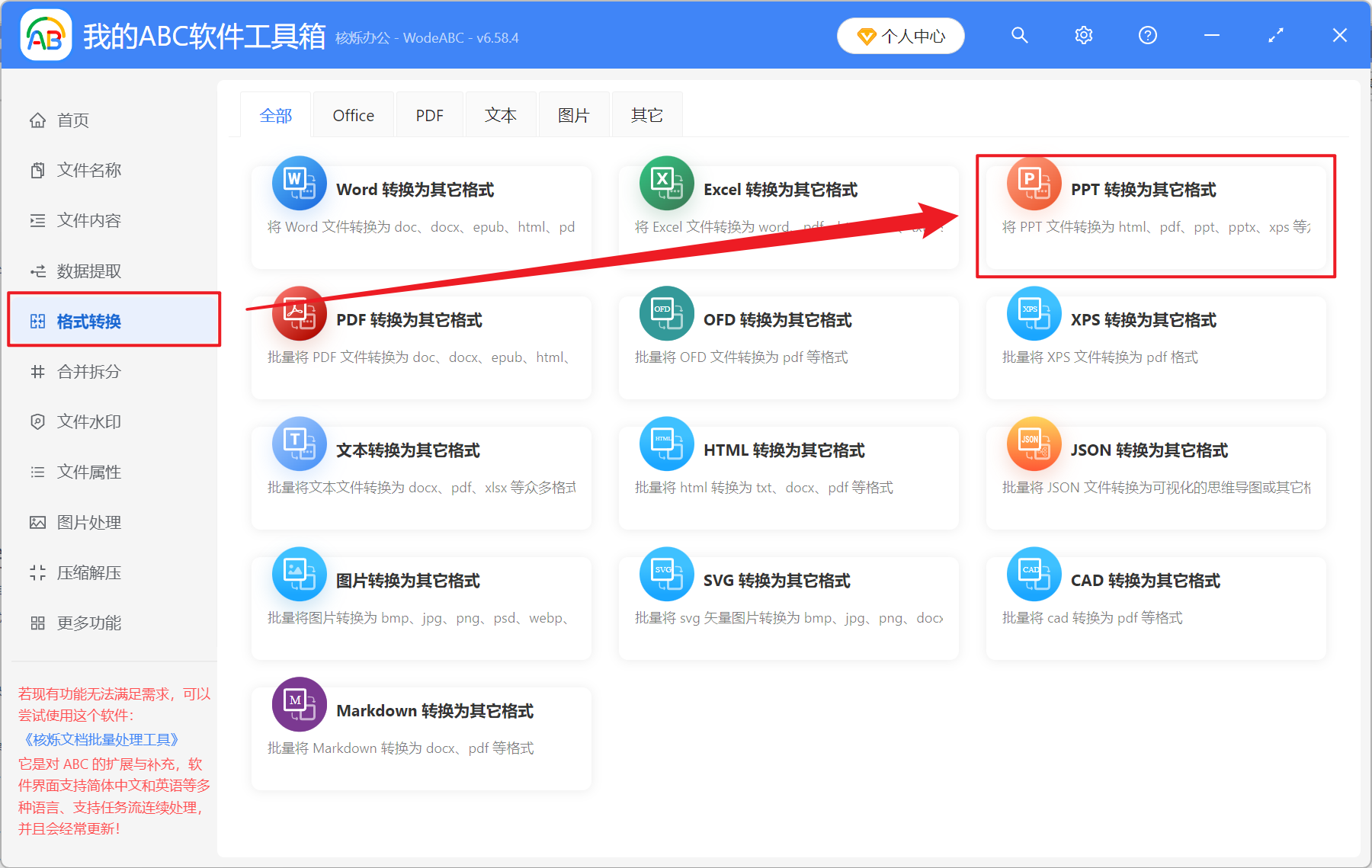
2、第二步,在【转换后的格式类型】选择转换为图片,【转换后的格式】选择 gif。
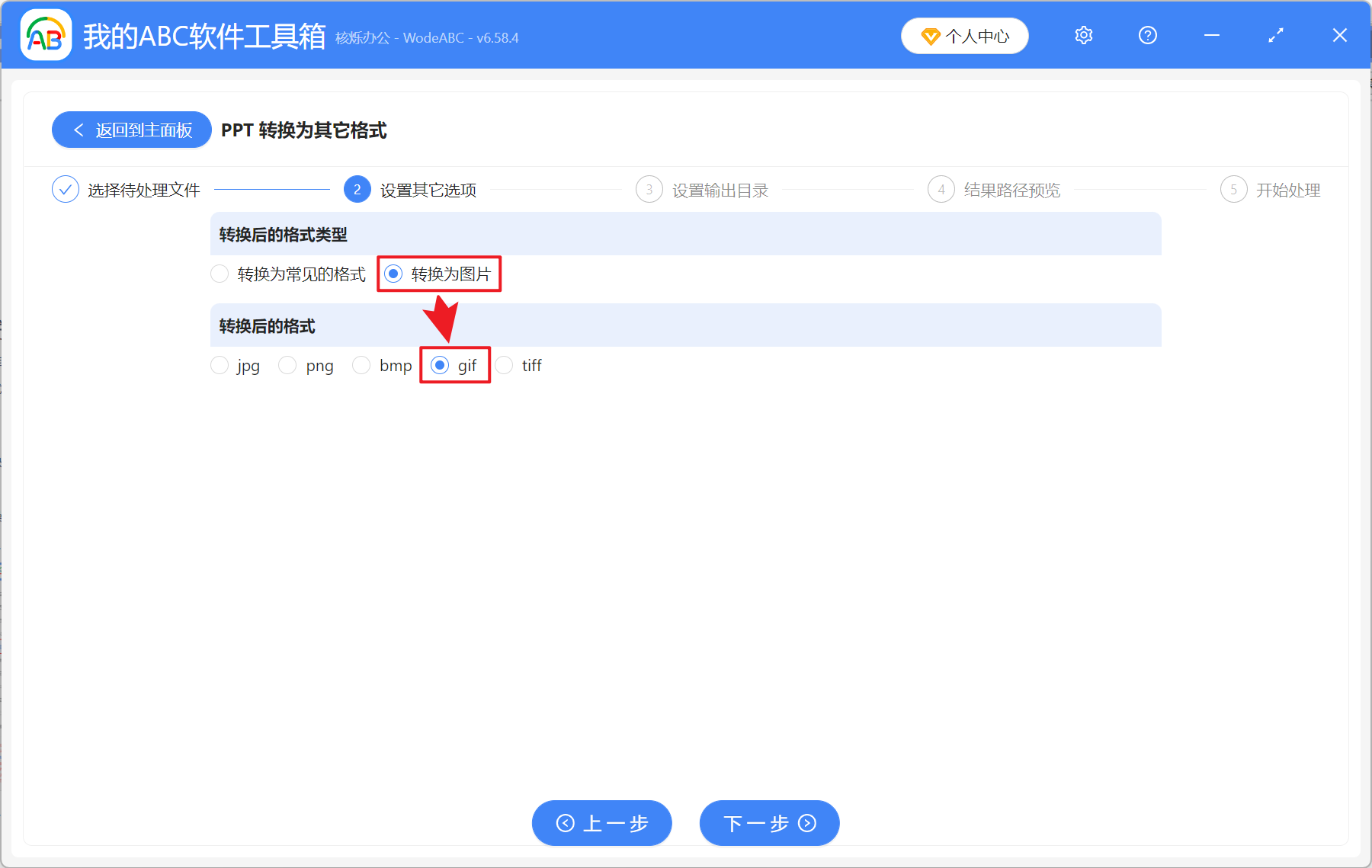
3、第三步,处理结束后,点击输出目录的路径查看转换完成的文件。
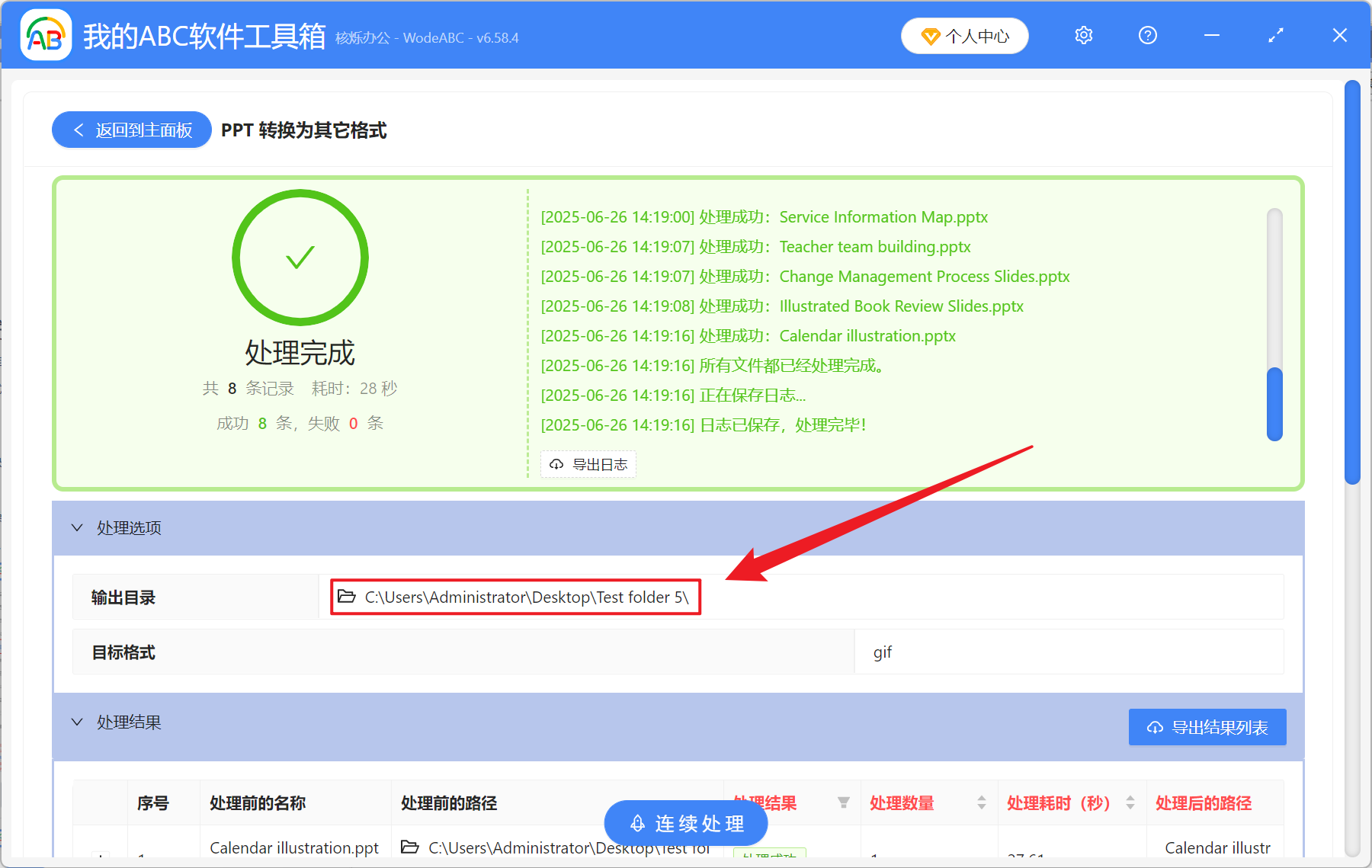
方法二:使用 PowerPoint 另存为 GIF 格式
推荐指数:★★★☆☆
优点:
- 不用在电脑中安装软件即可进行操作。
- 操作便捷,直接在 PPT 中直接转换。
缺点:
- 操作步骤比较繁琐,并且转换出的 GIF 图片分辨率非常低。
- 只能手动一个一个文件操作,不支持多个文件同时转为 GIF 动图。
操作步骤:
打开需要转换的 PPT 文件,点击【文件】-【另存为】-【选择 GIF 格式】-【保存】。
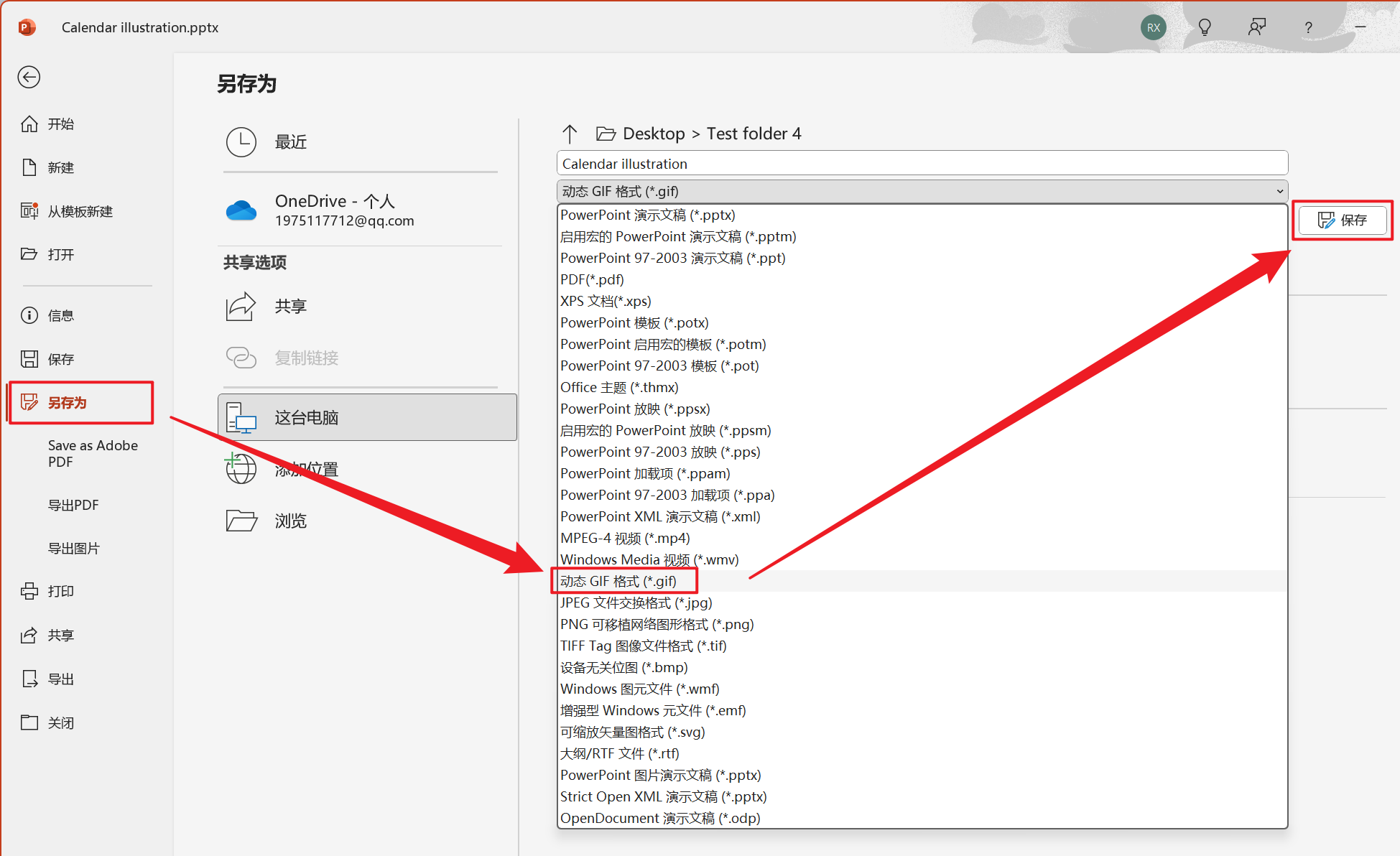
方法三:编写 Python 脚本将 PPT 转换成 GIF 动图
推荐指数:★★★☆☆
优点:
- 完全自定义转换后的 GIF,可以根据需求调整 GIF 的速率、分辨率和内容范围。
- 能自动将很多 PPT 幻灯片批量转换成 GIF,省去人工操作的步骤。
缺点:
- 生成的 GIF 在动画效果、画质和色彩方面可能比较差。
- 需要编程知识,学习成本较高。
操作步骤:
安装 PPT 转 GIF 动图所需要的 Python 库,再编写完整的脚本代码,最后运行脚本即可。
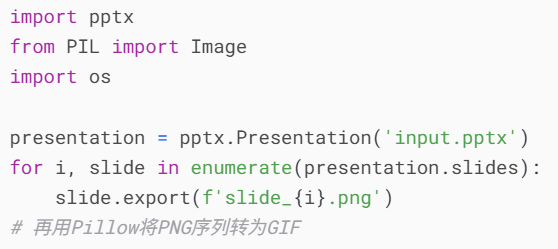
总结
日常办公的用户可以选择我的 ABC 软件工具箱,文件量较多的情况下能批量进行转换,并且还支持各种格式的文件灵活转换,会编程知识的技术人员可以采用 Pyhton 脚本方法,能自由设置转换后的 GIF,灵活性非常强,对于转换后文件的质量没有要求或只是需要临时转换文件的用户我们可以直接在文件里另存为 GIF 文件。